
万象打印管理器使用手册
9页1、打印管理在线帮助简介打印管理器是把软件中的各类数据,包括单据、报表等通过处理,转换为满足用户实际需求的格式,并通过连接打印设备将表格进行打印。打印在财务管理软件中的重要性是不言而喻的,因此用好打印管理器来实现用户各种打印需求是相当重要的,这里我们通过这篇说明文档向用户展示打印管理器的操作。操作启动打印管理器在软件中所有能操作的单据和能查看的报表,都会提供打印功能,点击软件界面上的按钮,程序将会调用打印管理器,以采购到货单为例,如图:系统已经默认设置一个打印样式,用户还可以根据实际情况增加新的打印样式,如果新增将后面进行说明。这里弹出的是打印样式选择窗口,用户可以在这里选择所需要的打印样式,并且对打印样式进行打印、预览、设计和删除的操作。开始打印:点击后程序将使用当前默认的打印样式,把数据传输到与电脑相连的默认打印设备进行打印。报表预览:在实际打印之前可以通过预览来查看打印的效果,以便在正式打印前确实是否符合打印要求。样式设计:对当前默认的打印样式进行格式编辑和调整,这个部份将在后面专门说明。删除样式:删除选中的打印样式,注意删除后样式不能恢复,请谨慎操作。默认样式:选中某个打印样式后,
2、点击默认样式,将把该样式设为默认样式,打印、预览、设计将都会调用该样式。下面将主要对报表预览和样式设计功能进行说明。报表预览以采购到货单为例,如图:点击报表预览后,打印程序将把单据上的数据通过打印样式中设计好的格式显示出来,用户可以在实际打印前进行确认是否符合打印要求,如图:功能说明:立即打印,点击后将立即调用打印设备进行打印。:打开本地保存的打印预览效果图文件。:将当前看到的预览效果以文件的形式保存在本地。:在预览中可以把看到的打印效果通过多种形式进行导出,点击此按钮,将会显示出能够导出的文件格式,用户可以根据需要进行选择,如图:以PDF文件格式将预览效果进行导出。:将预览效果直接通过email传送出去。样式设计样式设计是对当前默认的打印样式进行格式编辑,以满足用户不同的打印格式要求,进入样式设计后,可以看到格式编辑界面,如图:格式编辑界面分为四个区域,菜单工具区、功能区、格式编辑区、数据区,下面对各区域中常用的一些功能进行说明。菜单工具区这里打印管理器的主菜单和常用的一些编辑工具,着重说明一下提取单据报表数据的功能和几个常用的编辑工具。数据:点击【报表】-【数据】,弹出数据来源窗口
《万象打印管理器使用手册》由会员re****.1分享,可在线阅读,更多相关《万象打印管理器使用手册》请在金锄头文库上搜索。

岗位职责大全
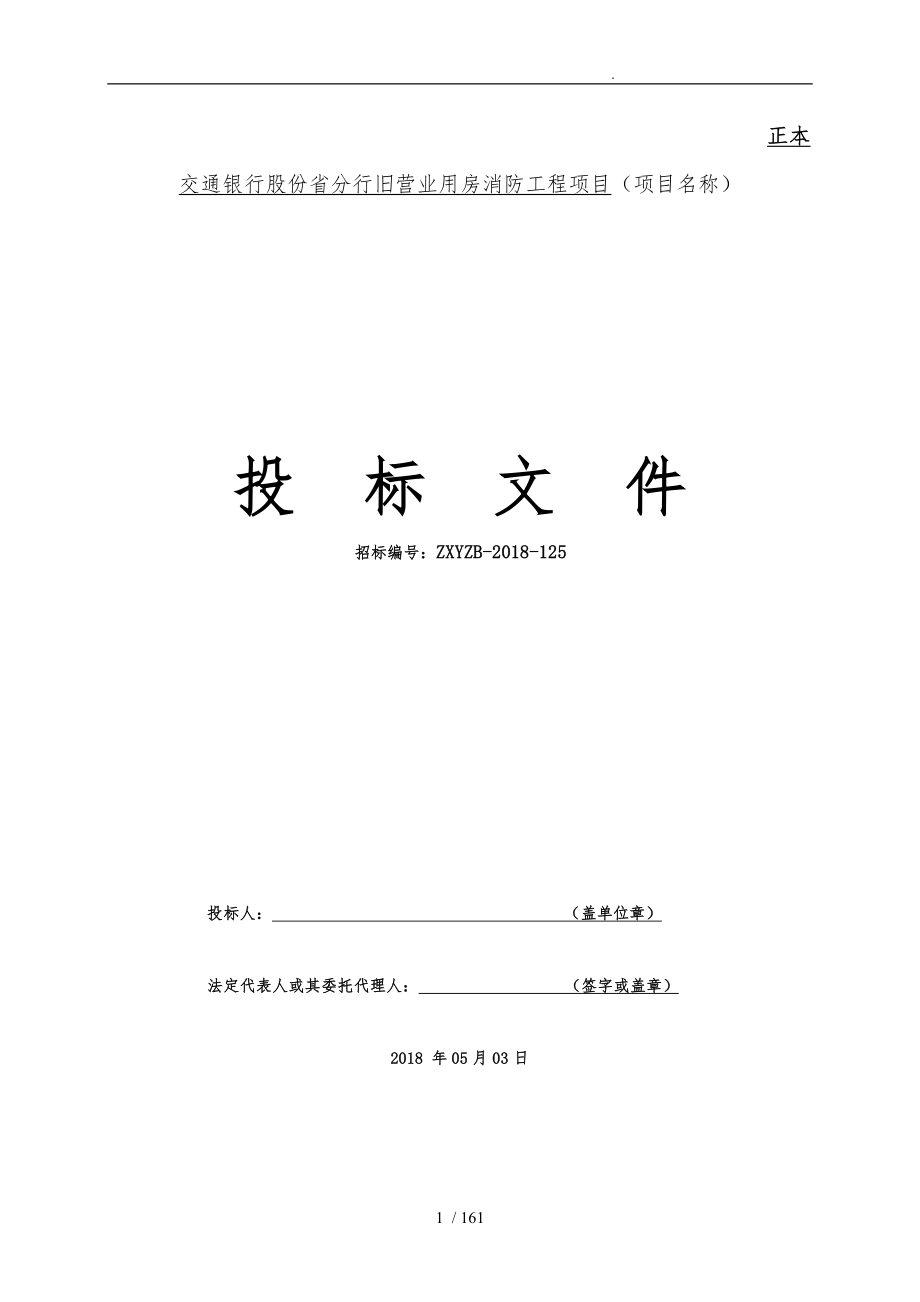
消防工程招投标书

家庭教育优秀案例荟萃资料
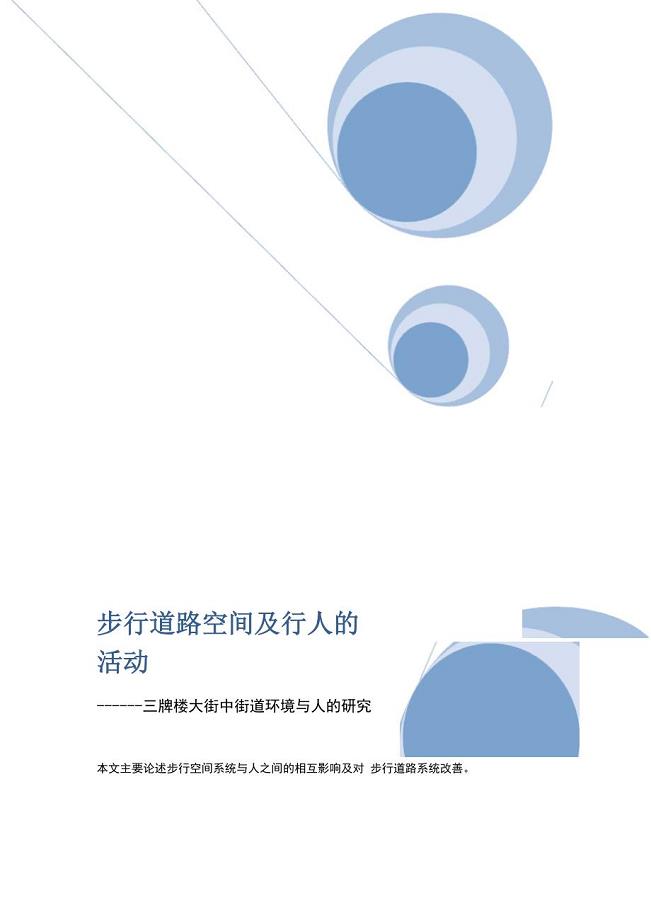
步行道路空间及行人的活动
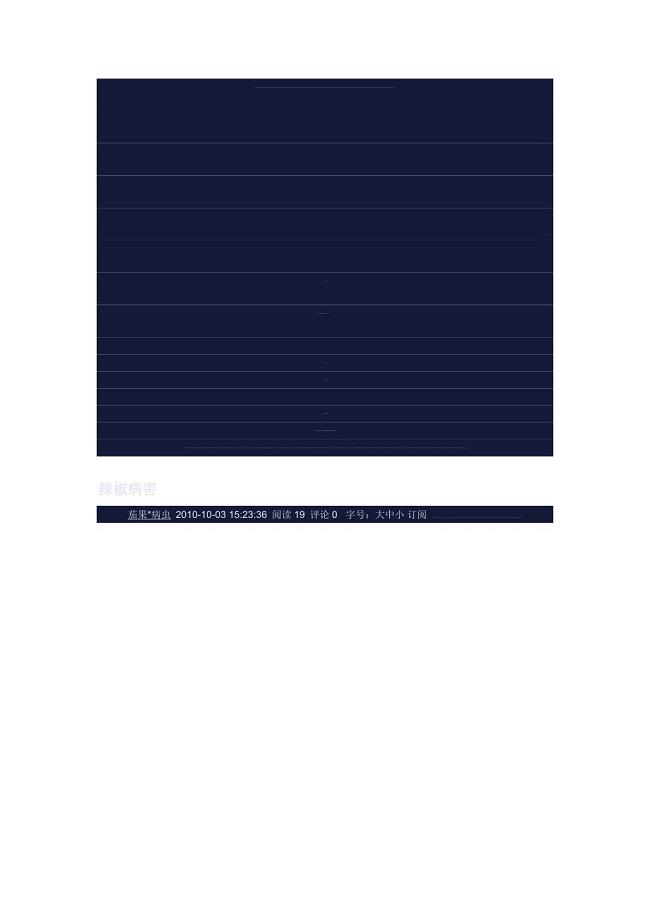
辣椒病害图片
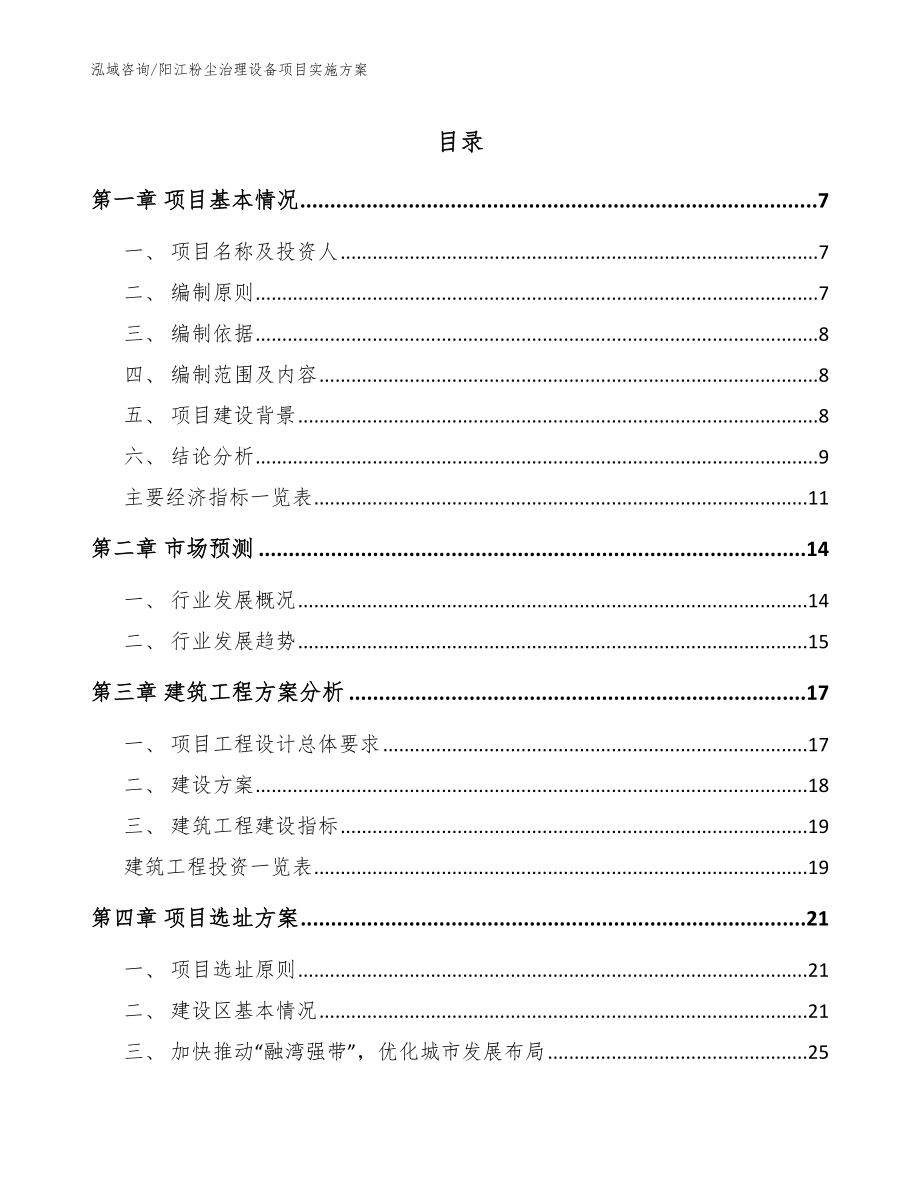
阳江粉尘治理设备项目实施方案_范文模板

开关柜安装施工工艺标准(完整版)实用资料
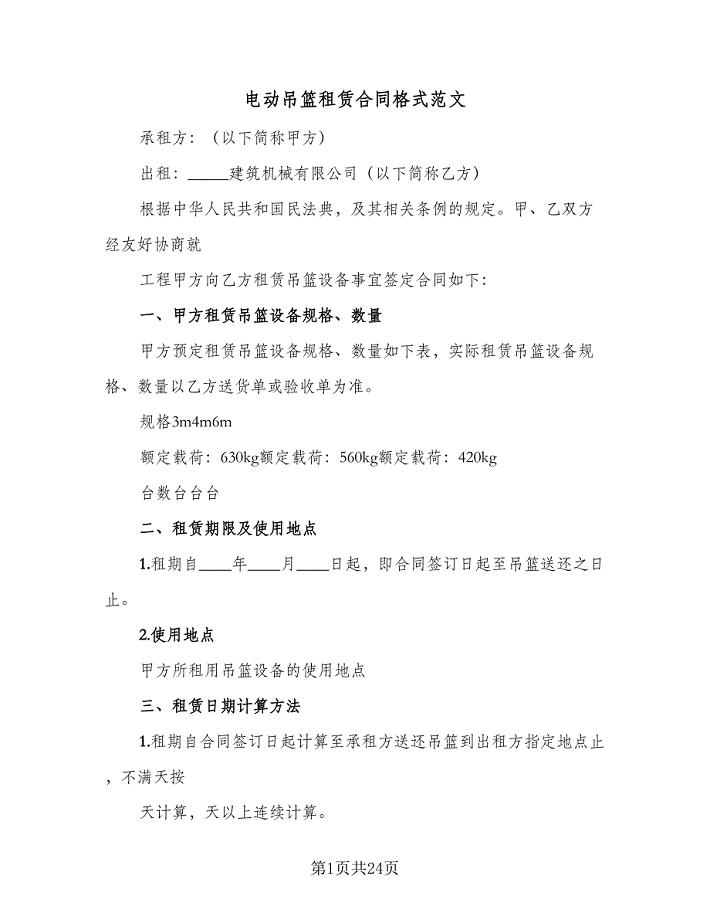
电动吊篮租赁合同格式范文(5篇).doc
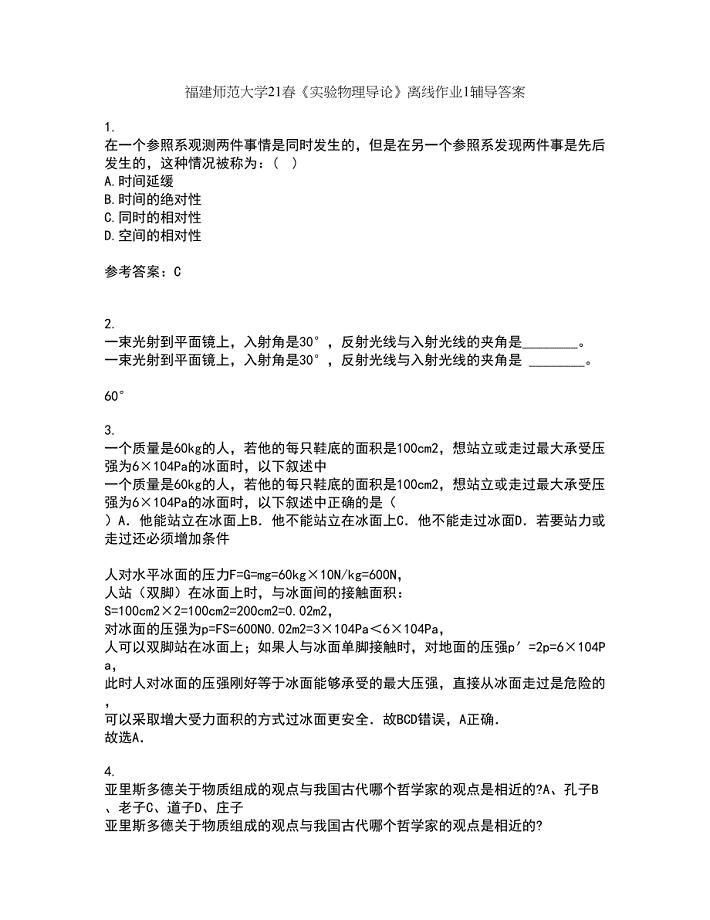
福建师范大学21春《实验物理导论》离线作业1辅导答案72
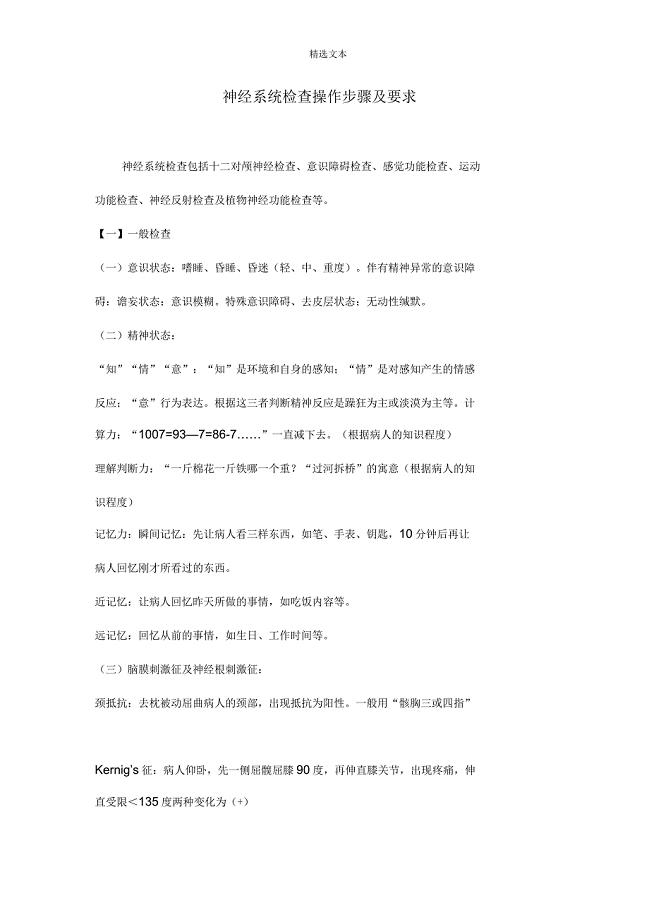
神经系统检查操作步骤及要求
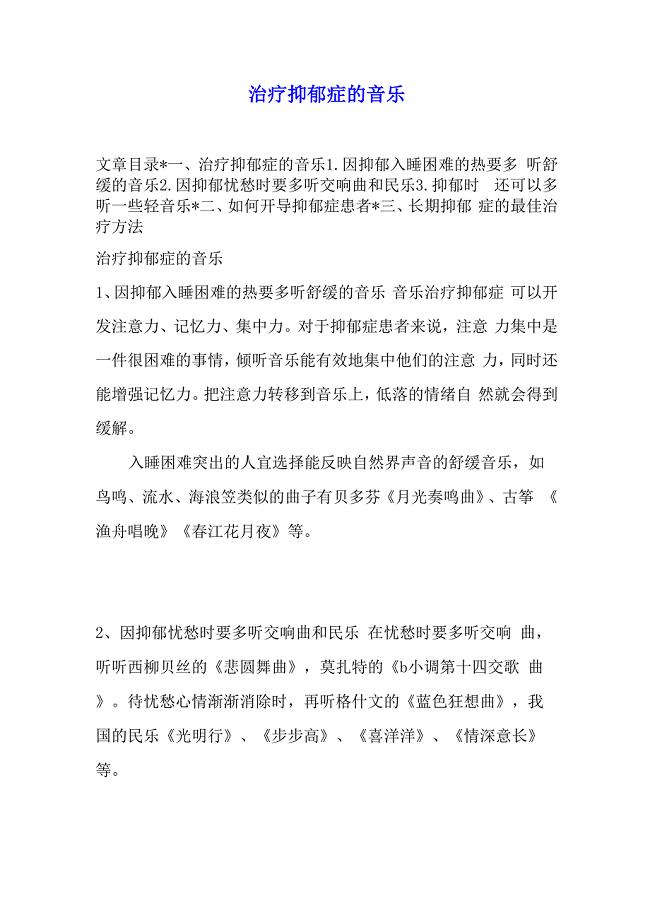
治疗抑郁症的音乐
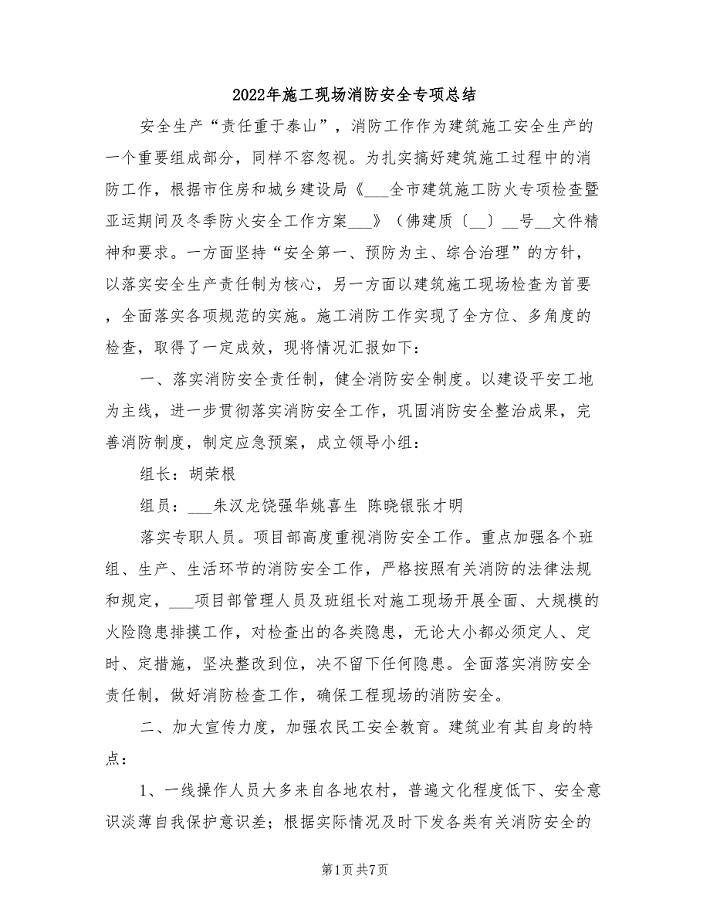
2022年施工现场消防安全专项总结
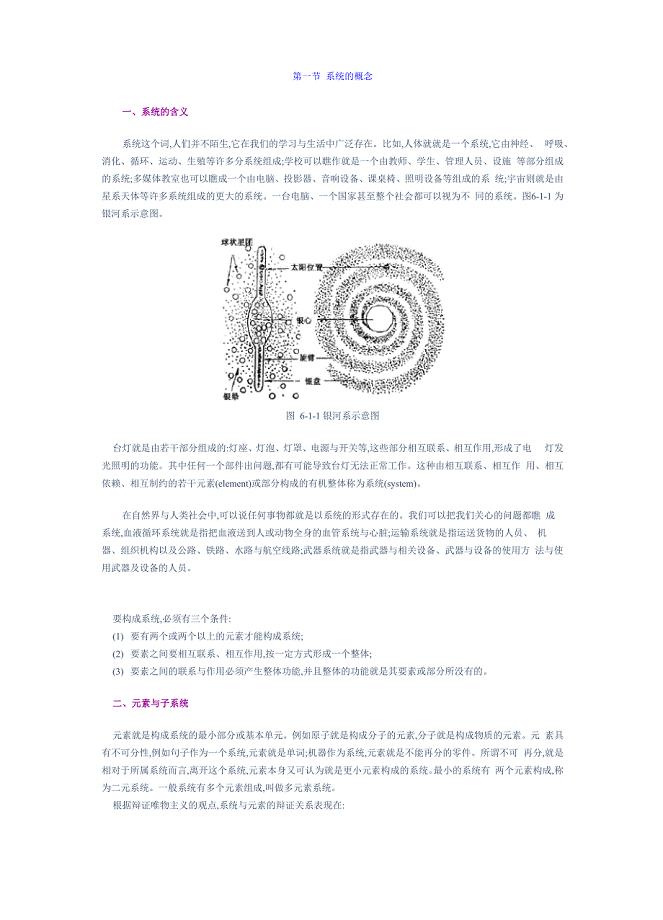
系统的概念
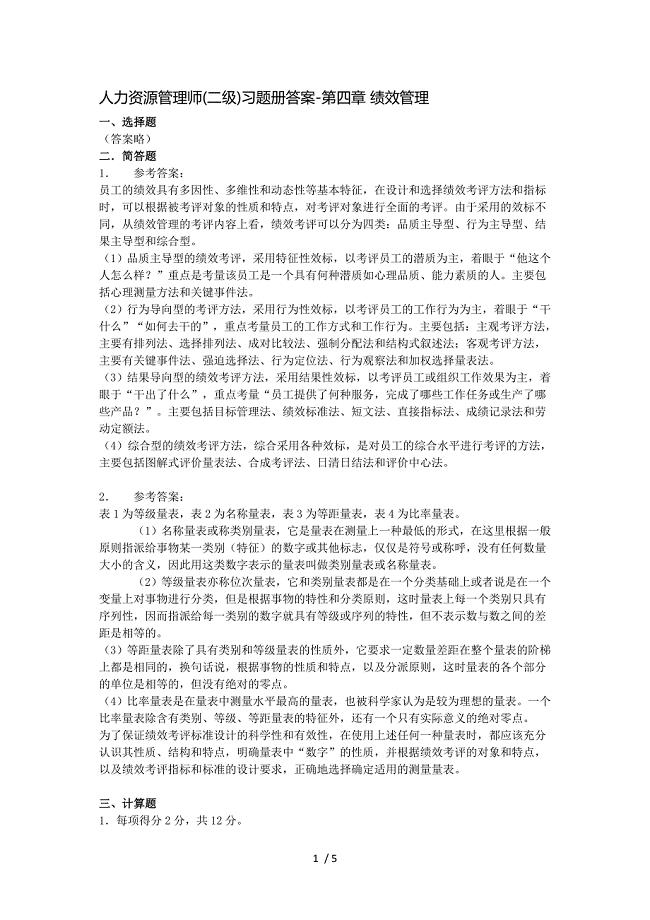
二级人力资源管理师习题册答案之四
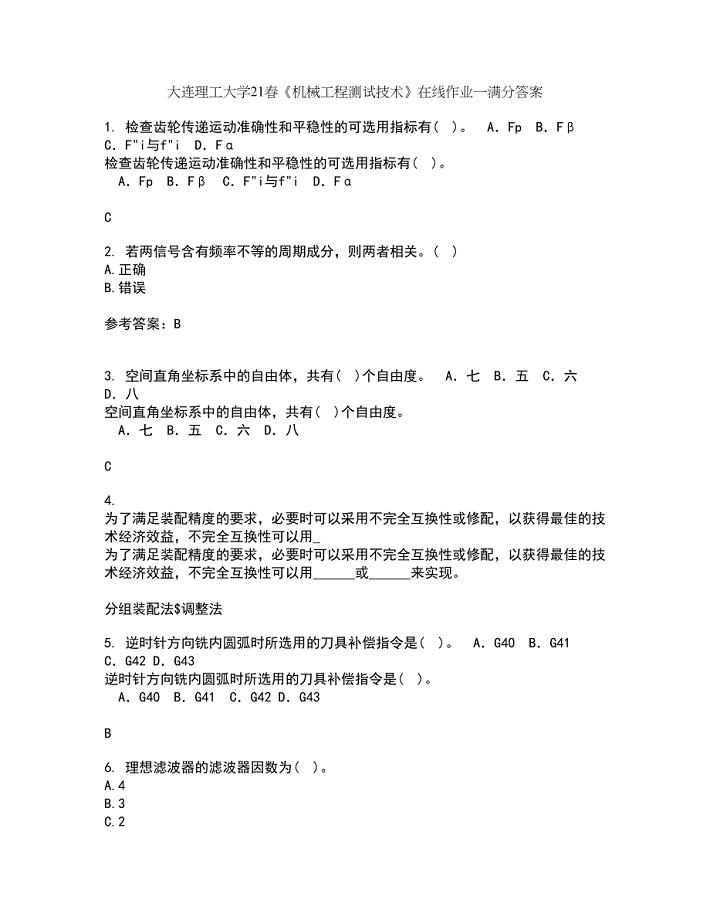
大连理工大学21春《机械工程测试技术》在线作业一满分答案21
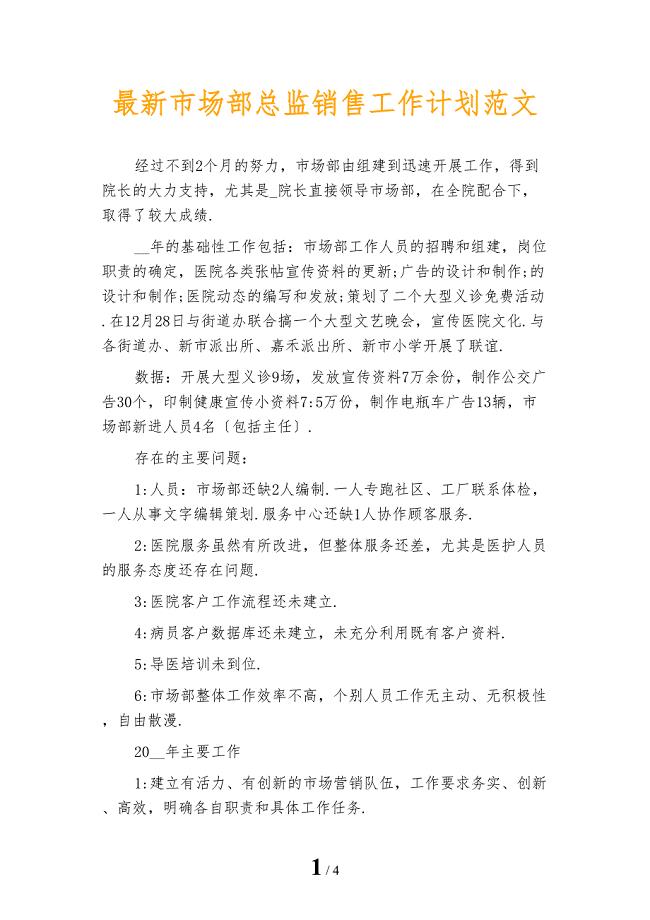
最新市场部总监销售工作计划范文
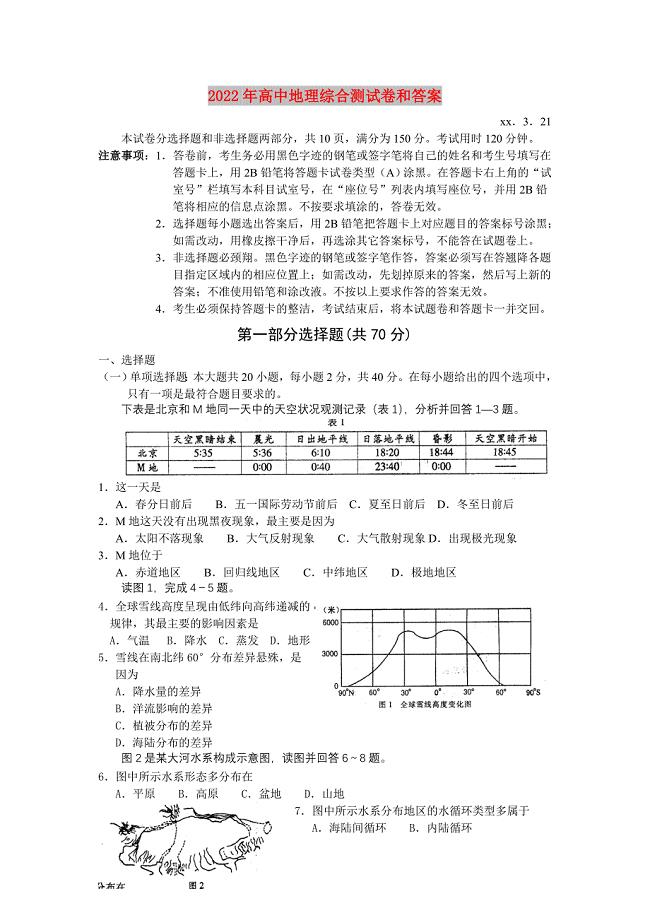
2022年高中地理综合测试卷和答案
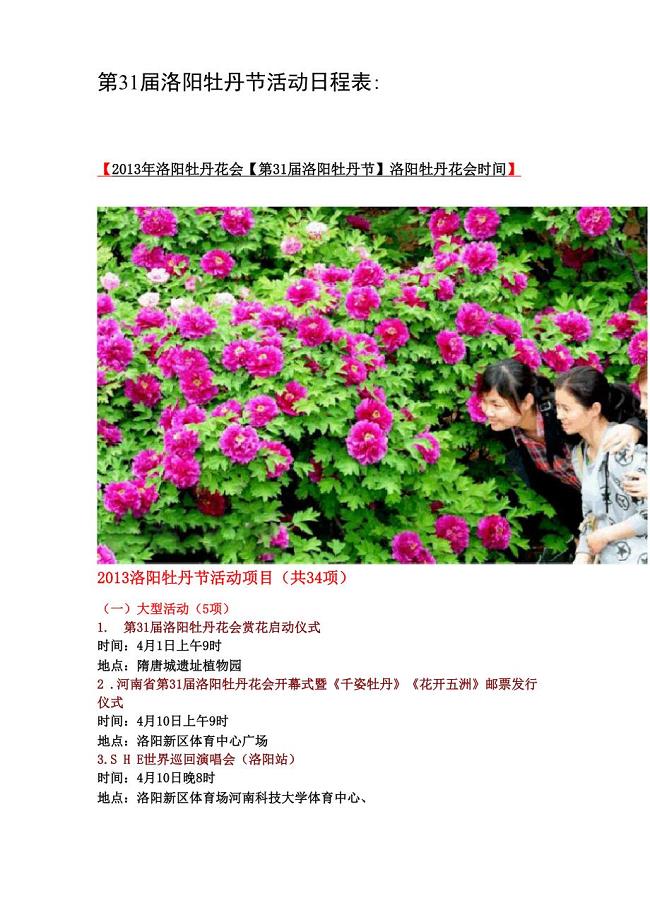
第31届洛阳牡丹节活动日程表
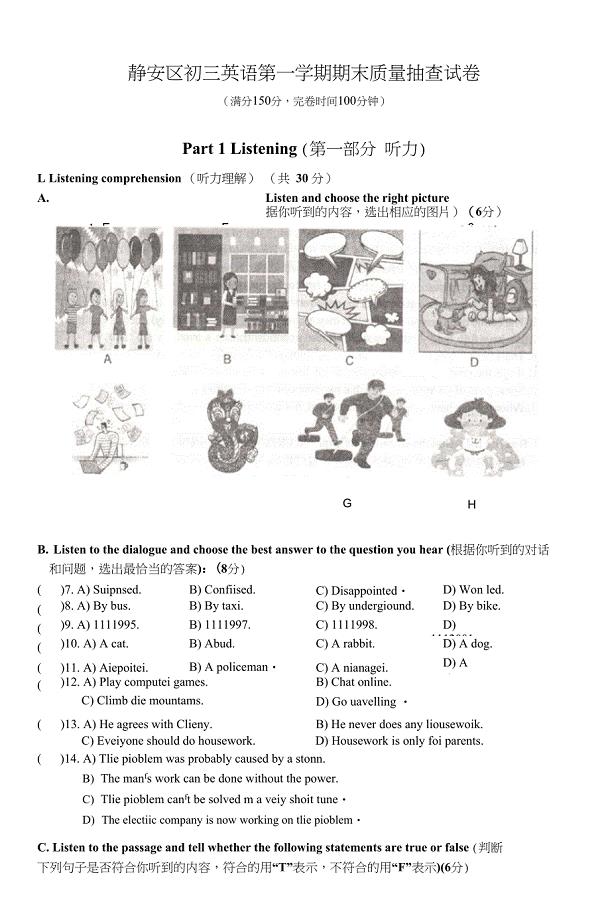
2018学年度静安区初三英语期末试卷(含听力和答案)
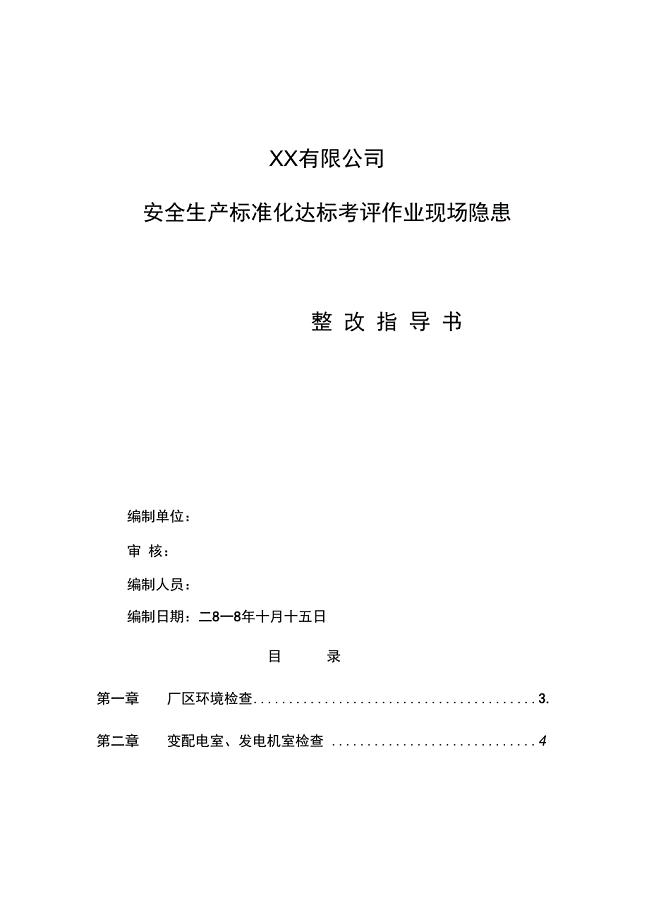
全厂安全检查记录
 一般疑问句和特殊疑问句.docx
一般疑问句和特殊疑问句.docx
2023-01-31 40页
 行业面试经典问题50问(含答案)
行业面试经典问题50问(含答案)
2023-01-11 23页
 MBA面试时政论文--精选文档
MBA面试时政论文--精选文档
2023-08-02 5页
 JAVA程序员岗位说明书
JAVA程序员岗位说明书
2023-02-01 2页
 Oracle数据库巡检报告--精选文档
Oracle数据库巡检报告--精选文档
2024-01-11 11页
 GIS面试题--精选文档
GIS面试题--精选文档
2024-01-27 7页
 GPS控制点复测成果报告--精选文档
GPS控制点复测成果报告--精选文档
2022-08-07 15页
 LED路灯设计方案--精选文档
LED路灯设计方案--精选文档
2023-10-13 10页
 ERP标准物料编码规则指南--精选文档
ERP标准物料编码规则指南--精选文档
2024-01-25 27页
 联锁及紧急停车系统逻辑图绘制作业指导书(化工)
联锁及紧急停车系统逻辑图绘制作业指导书(化工)
2023-07-02 11页

